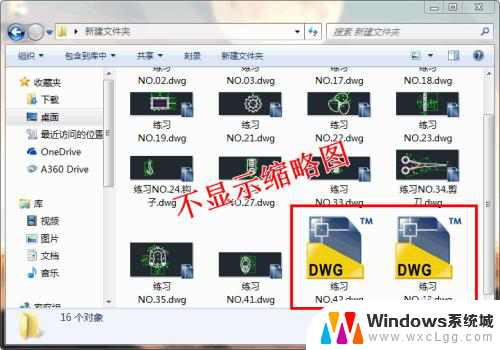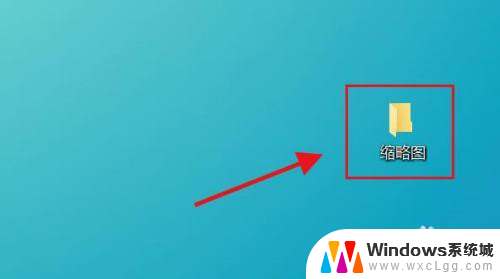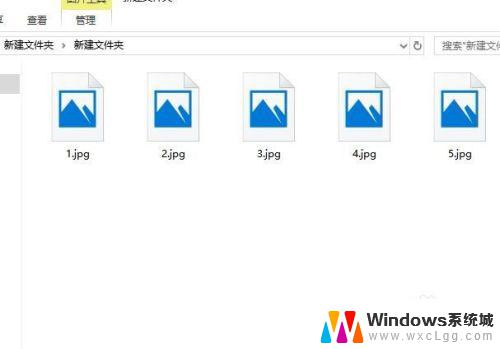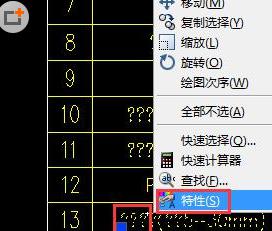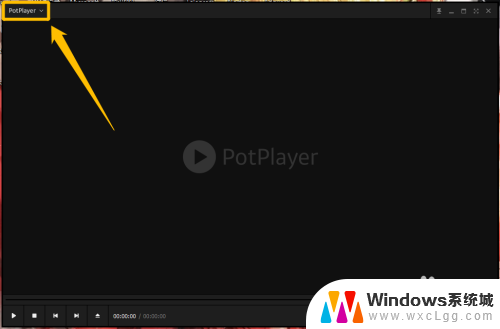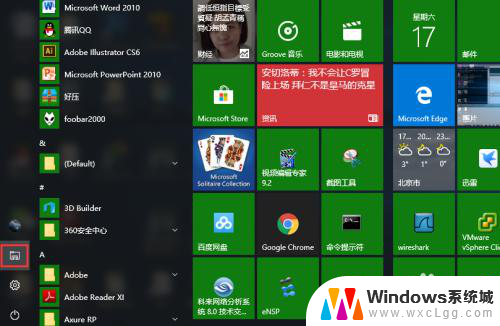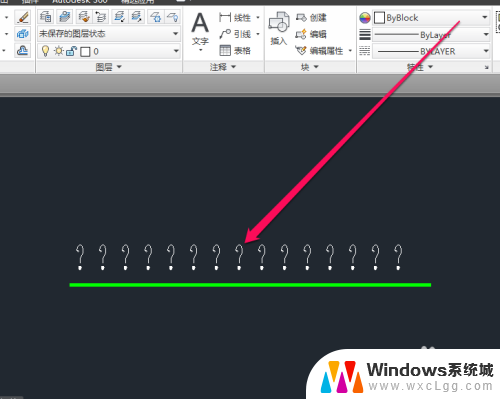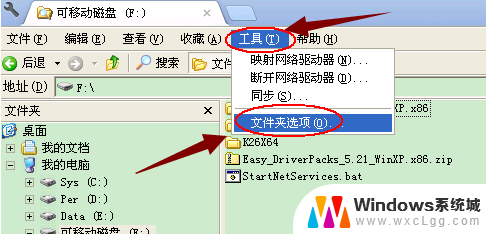电脑cad文件不显示缩略图了 如何解决CAD文件缩略图不显示的问题
电脑cad文件不显示缩略图了,在处理CAD文件时,我们通常会依赖缩略图来快速预览和选择文件,最近一些用户反馈称他们的电脑CAD文件不再显示缩略图。这个问题给他们带来了不便和困扰。幸运的是我们可以采取一些简单的解决方法来解决这个问题。在本文中我们将探讨一些可能的原因,并提供一些建议和技巧,以帮助您解决CAD文件缩略图不显示的问题。通过这些方法,您将能够恢复CAD文件的正常缩略图显示,并提高工作效率。
具体方法:
1.如下图所示,我们看到这些 CAD 文件中有的可以显示缩略图,有的只显示图标,而没有显示缩略图。那么,要怎样让他能显示缩略图呢?
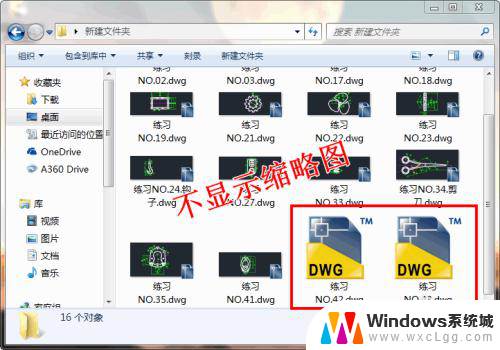
2.打开没显示缩略图的CAD文件,然后输入命令“ OP ”,按空格键确认,打开“选项”对话框。
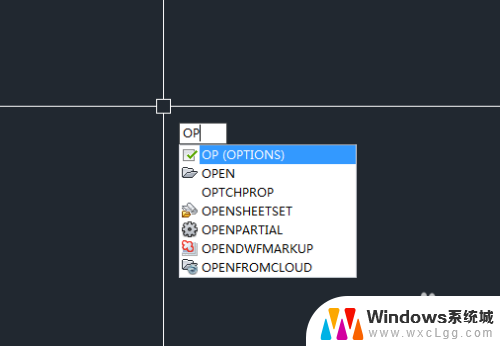
3.选择【打开和保存】选项卡,然后单击【缩略图预览设置】按钮。打开“缩略图预览设置”对话框。
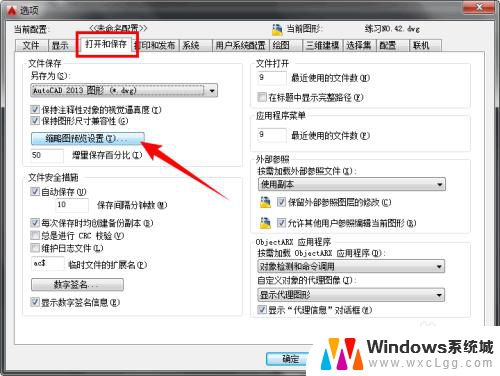
4.勾选【保存缩略图预览图像】,还可以设置缩略图的精度、像素等参数。最后单击【确定】按钮,关闭并保存CAD文件。
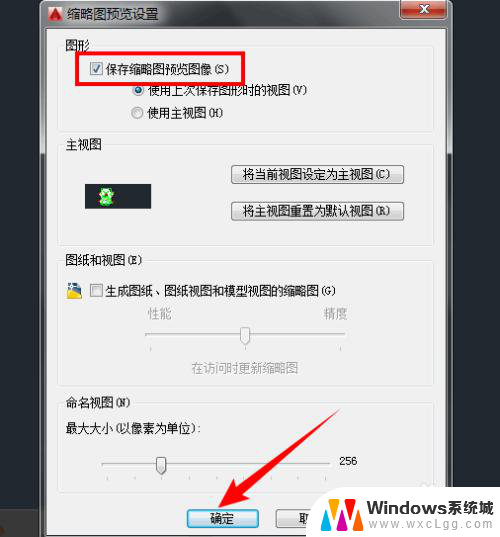
5.此时我们可以看到,原本未显示缩略图的图纸,现在可以显示缩略图了,如下图所示:
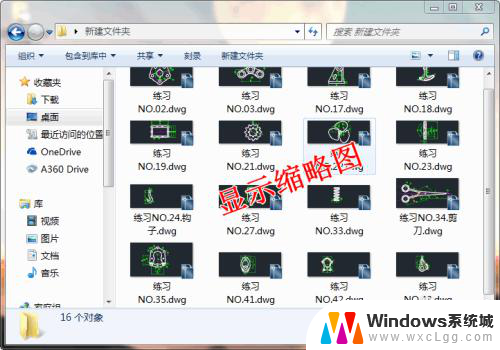
以上就是关于电脑CAD文件不显示缩略图的全部内容,如果你也遇到了同样的情况,可以按照以上方法来解决。